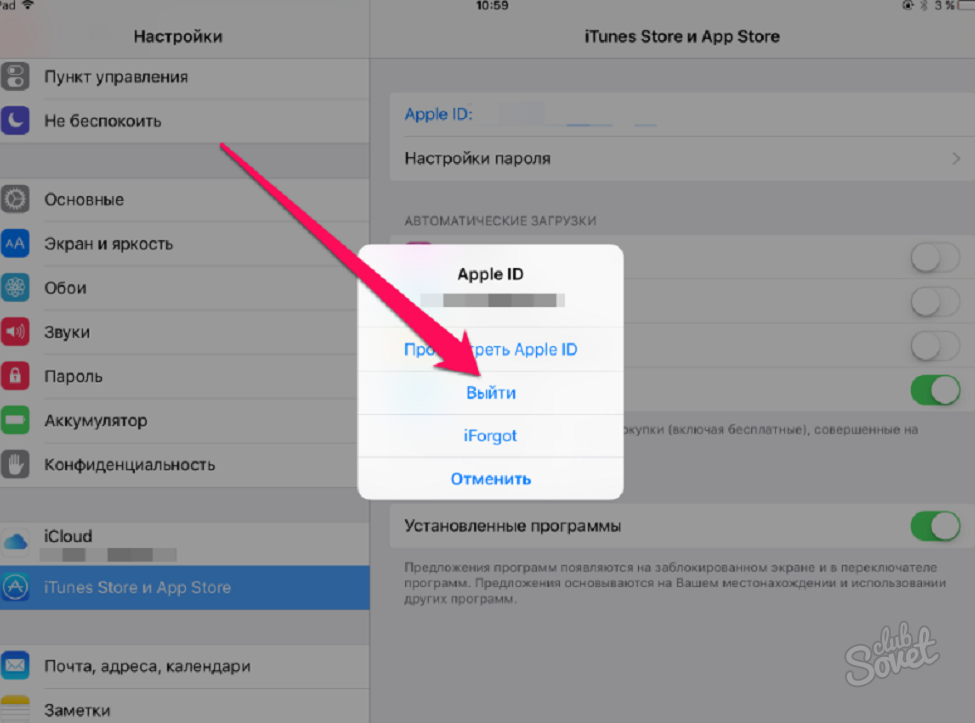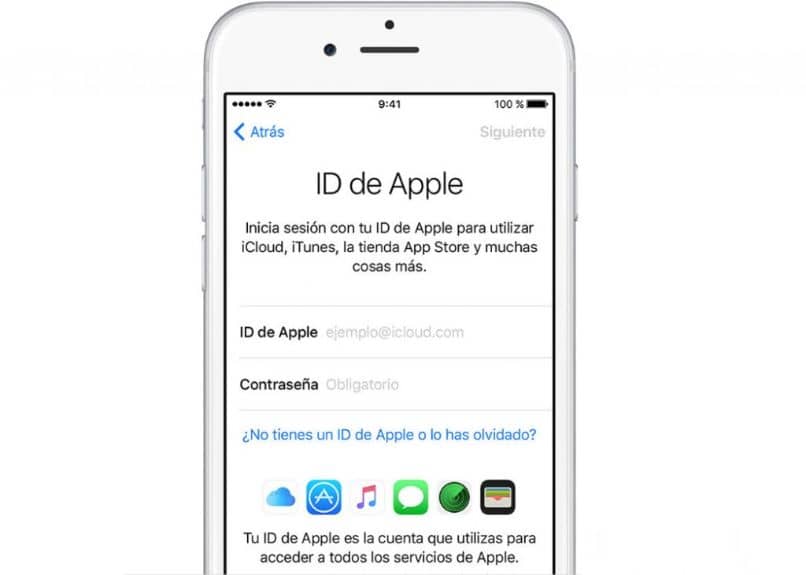Содержание
Как изменить или сбросить пароль от аккаунта Apple ID (iCloud)
Изменение пароля в онлайн сервисе iCloud
Пароль сервиса iCloud очень важен, поскольку он обеспечивает защиту всей вашей информации, хранящейся в данном сервисе, от посторонних лиц. Надежный пароль обеспечивает защиту таких сервисом, как «Найти iPhone», который помогает обнаружить местоположение iOS гаджета. Также пароль защищает ваши действия во время стирания личных данных пр помощи вышеуказанного сервиса. Чтобы надежно защитить свою информацию из сервиса iCloud, следует периодически менять свой пароль от него.
Важно
. Если вы используете Apple ID идентификатор для сервиса iCloud, и его же для других онлайн сервисов компании Apple, таких как iTunes, App Store и т.д. обратите внимание, что при изменении пароля от iCloud изменяется пароль и в этих сервисах и при входе в них нужно будет указывать новый пароль.
Процедура изменения пароля от iCloud
- Для изменения пароля от своего идентификатора Apple ID, зайдите на веб-сайт «Мой Apple ID» по адресу applied.
 apple.com/ru. На нем вы найдете подробные инструкции о том, как сменить пароль.
apple.com/ru. На нем вы найдете подробные инструкции о том, как сменить пароль. - После того, как вы смените пароль от сервиса iCloud, обновите его на всех своих iOS устройствах и компьютерах Mac, во всех своих почтовых приложениях, которые вы применяете для чтения почты с сервиса iCloud.
- Чтобы сделать это на iOS устройствах, нужно открыть меню «Настройки», в нем откройте меню «iCloud» и свою учетную запись в сервисе iCloud.
- Чтобы сделать это на Mac компьютерах, зайдите в настройки iCloud.
- Чтобы сделать это на Windows-компьютере, запустите панель управления сервиса iCloud.
- Для того, чтобы сделать это в программах-почтовых клиентах, ознакомьтесь со справочными материалами для данных программ.
После того, как вы включите защитные функции на своем iOS устройстве, убедитесь, что вы настроили защиту гаджета. Сделать это можно, открыв меню «Настройки», в нем – подменю «Основные» и раздел «Защита паролем». Это обеспечит дополнительную защиту вашей личной информации.
Комментарии
23 июня 2016 — (17:57)
Восстановление пароля на Icloud
Восстановление по почте
Наиболее удобный способ сбросить забытый пароль от Айклауд и других эппловских сервисов – использовать электронную почту. Что нужно делать:
- Подключите устройство к интернету. Откройте настройки и зайдите в раздел «iCloud». Щелкните «Забыли пароль?».
- Чтобы восстановить доступ, нужно указать адрес почты (он же логин Apple ID).
- В следующем окне будут представлены варианты сброса. Что делать дальше, выбирайте самостоятельно. Но сначала рассмотрим сброс через e-mail.
Если в настройках Айклауд была задана резервная почта, то на неё будет отправлена ссылка, позволяющая сбросить забытый пароль. Если резервной почты нет, сообщение со ссылкой отправится на основной e-mail. Если письмо не приходит, посмотрите директорию «Спам» на почтовом сервисе. Для надежности добавьте пользователя appleid@id.apple.com в список контактов, чтобы послание точно дошло.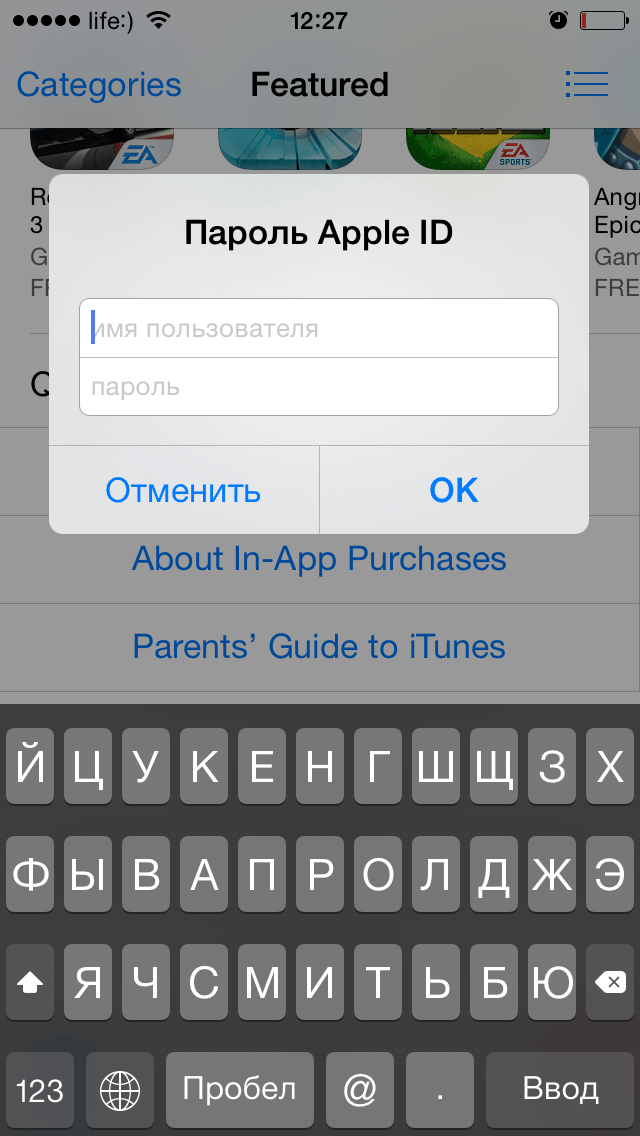
После перехода по ссылке запустится браузер Safari, в котором откроется страница сброса пароля от Айклауд. Что делать дальше:
- Введите дважды новый ключ безопасности для Apple ID.
- Нажмите кнопку «Сбросить пароль».
Больше делать ничего не нужно, после замены пароля авторизация в Айклауд будет производиться по новым идентификационным данным.
Важно: Внимательно проверяйте, от кого пришло послание со ссылкой для сброса. Если адресат не appleid@id.apple.com. то не переходите ни по каким ссылкам и не следуйте инструкциям, указанным в письме.
Сообщения от неизвестных адресатов могут быть фишинговой атакой, цель которой – сделать так, чтобы iPhone или iPad был заблокирован. Затем вам предложат оплатить код для разблокировки, без которого устройство будет «кирпичом».
Ответы на контрольные вопросы
Восстановить пароль от Айклауд через электронную почту проще всего, но что делать, если e-mail заблокирован? Получить письмо со ссылкой для сброса ключа безопасности не получится, поэтому придется использовать альтернативный метод – ответы на контрольные вопросы.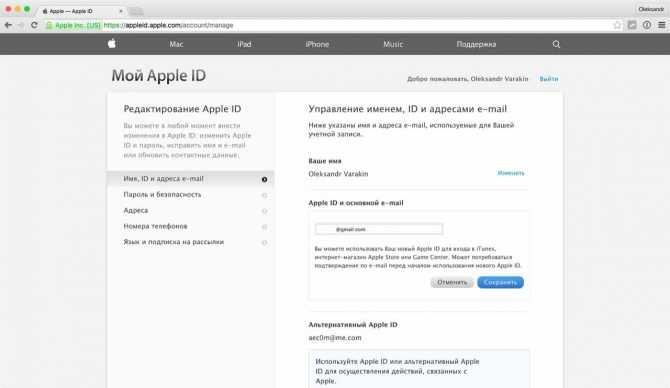
- Подключите девайс к интернету. Откройте настройки, зайдите в раздел управления Айклауд. Щелкните «Забыли Apple ID или пароль».
- Укажите логин Apple ID.
- Чтобы восстановить доступ, нажмите «Ответ на контрольные вопросы».
- Напишите дату рождения, которую вы вводили при регистрации Apple ID.
- Ответьте на вопросы, которые вы сами задавали, регистрируя Apple ID.
Если ответите правильно, то появится окно замены пароля. Дважды напишите новый ключ безопасности и нажмите «Изменить».
Двухэтапная проверка
Если в настройках Apple ID была включена двухэтапная проверка, то вы можете восстановить доступ к аккаунту, который заблокирован, с помощью ключа и доверенного устройства. Что нужно делать, чтобы восстановить пароль:
- Введите ключ, полученный при активации двухэтапной проверки.
- Выберите доверенное устройство. На него система вышлет код.
- Введите полученный код, чтобы сбросить старый пароль.
Чтобы восстановить доступ к профилю Айклауд, дважды напишите новый ключ безопасности.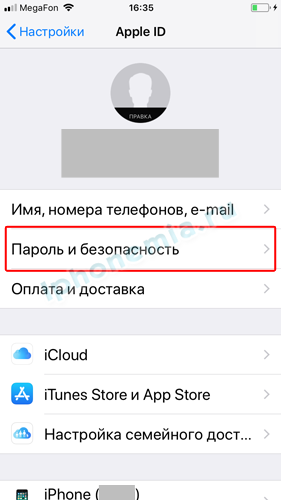 Но что делать, если ключ восстановления потерян или у вас нет доступа к доверенному устройству? Положить девайс, на котором заблокирован Apple ID, на полку или продать, потому что разблокировать его уже не удастся даже через службу поддержки.
Но что делать, если ключ восстановления потерян или у вас нет доступа к доверенному устройству? Положить девайс, на котором заблокирован Apple ID, на полку или продать, потому что разблокировать его уже не удастся даже через службу поддержки.
Восстановление идентификатора Apple ID
Оба метода восстановления пароля от Айклауд подразумевают ввод идентификатора Apple ID, по которому система определяет личность владельца, чтобы сбросить ключ от подходящей учетной записи. Но что делать, если вы забыли логин Apple ID? Как его восстановить? Прежде всего нужно помнить, что Apple ID – это всего лишь адрес почты, который используется для авторизации в Айклауд и Айтюнс. Если вы его забыли, то восстановить идентификатор можно по имени и фамилии:
- Откройте настройки, зайдите в меню управления Айклауд. Щелкните «Забыли Apple ID или пароль».
- Нажмите «Забыли Apple ID».
- Введите требуемые данные.
Если этот способ не помог найти идентификатор Apple ID, попробуйте позвонить в службу поддержки. Контакты можно найти на странице Apple – http://www.apple.com/ru/contact/. Звонить лучше с городского телефона или по Skype, так как разговор со специалистом может затянуться. В процессе беседы велика вероятность, что вас попросят доказать, что вы являете законным владельцем устройства. Фото коробки, чек, номер кредитной карты, привязанной к Apple ID – будьте готовы предоставить всю имеющуюся информацию.
Контакты можно найти на странице Apple – http://www.apple.com/ru/contact/. Звонить лучше с городского телефона или по Skype, так как разговор со специалистом может затянуться. В процессе беседы велика вероятность, что вас попросят доказать, что вы являете законным владельцем устройства. Фото коробки, чек, номер кредитной карты, привязанной к Apple ID – будьте готовы предоставить всю имеющуюся информацию.
Идентификатор заблокирован
Если вместо того, чтобы попытаться восстановить пароль от Айклауд вы будете пытаться подобрать его простым перебором, то после нескольких неудачных попыток на экране появится сообщение о том, что идентификатор заблокирован. Не беспокойтесь, заблокирован он из соображений безопасности, то есть законный владелец устройства может быстро эту блокировку снять. Что для этого нужно делать:
- Перейти на сайт iforgot.apple.com/ru.
- Разблокировать идентификатор с помощью пароля (если удалось его вспомнить) или выполнить сброс ключа безопасности.

Идентификатор, который был заблокирован, снова будет работать, так что вы сможете авторизоваться в Айклауд и на других сервисах.
Если восстановить пароль не удалось
Если не получается вспомнить пароль, резервная почта в настройках не была указана, а оператор службы поддержки сообщает, что не может помочь, потому что вы не доказали, что являетесь владельцем устройства, то единственным вариантом останется отключение всех функций Айклауд на Айфоне.
- Откройте настройки и перейдите в раздел «iCloud».
- Передвиньте переключатели всех сервисов в положение «Откл».
- Оставьте включенной только функцию «Найти iPhone». Её нельзя деактивировать без пароля от Айклауда.
Это нужно сделать обязательно, если вы купили б/у телефон и не узнали у прежнего владельца ключ от Apple ID. Другой вариант – продавец в магазине зарегистрировал Apple ID и не сообщил вам никакие сведения об учетной записи.
Если вы не отключите Айклауд на телефоне, то человек, у которого есть пароль, сможет через веб-интерфейс смотреть контакты, фотографии, сообщения и другую информацию, синхронизируемую с облачным хранилищем.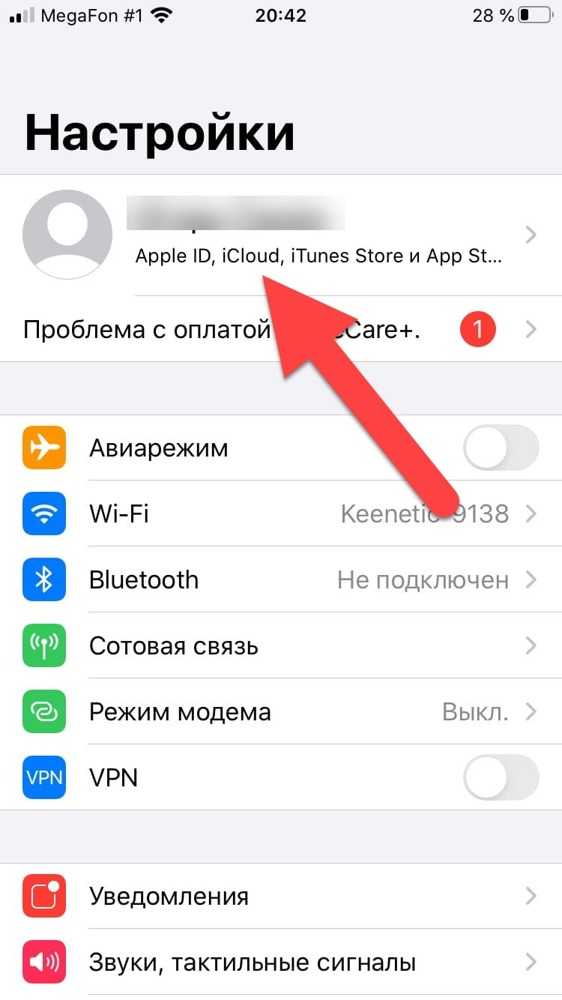 Если же вы регистрировали Apple ID самостоятельно и просто не можете восстановить забытый пароль, то можно ничего не делать – к вашим личным данным никто не получит доступ.
Если же вы регистрировали Apple ID самостоятельно и просто не можете восстановить забытый пароль, то можно ничего не делать – к вашим личным данным никто не получит доступ.
Изменение пароля для входа в iCloud
Изменение пароля для входа в iCloud
Пароль iCloud ограничивает доступ посторонних лиц к информации (например: сообщениям электронной почты), хранящейся в iCloud. Вводимый пароль служит подтверждением тому, что действия, направленные на обнаружение устройства или удаленное стирание данных с помощью Найти iPhone выполняются самим владельцем. Для защиты своей информации следует регулярно менять пароль для входа в iCloud.
Важно: Если используется один и тот же Apple ID для iCloud, других сервисов Apple (например: Apple Online Store, iTunes Store, App Store для Mac) или для покупок в iPhoto или Aperture, при изменении пароля iCloud также изменяется пароль для этих сервисов. Для входа в эти сервисы потребуется указывать новый пароль.
Изменение пароля для входа в iCloud (Apple ID)
Перейдите на веб-сайт «Мой Apple ID» (appleid.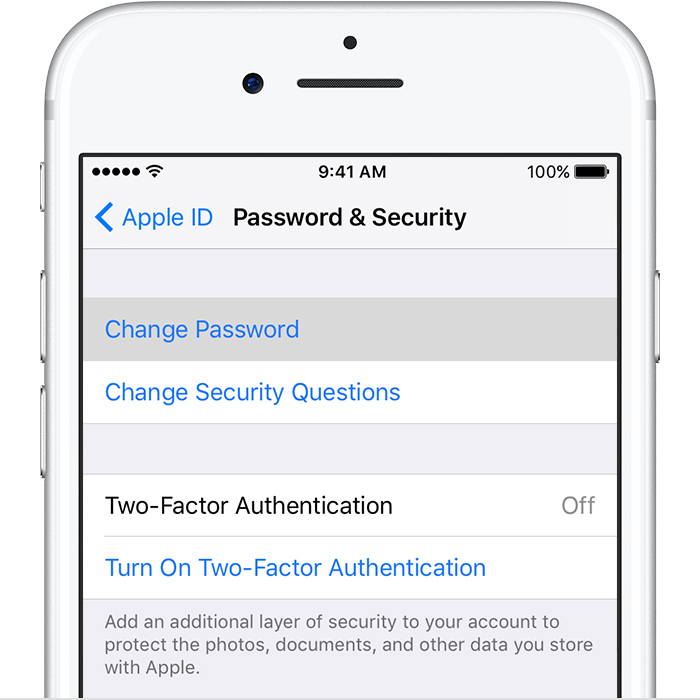 apple.com/ru ) и следуйте инструкциям, чтобы сбросить пароль для Apple ID.
apple.com/ru ) и следуйте инструкциям, чтобы сбросить пароль для Apple ID.
После изменения пароля для входа в iCloud обязательно обновите пароль на всех своих устройствах и во всех почтовых приложениях, которые используются для получения почты iCloud.
На устройстве iPhone, iPad или iPod touch. Нажмите «Настройки» > iCloud, затем выберите учетную запись iCloud.
В почтовых приложениях. Ознакомьтесь со справкой, предлагаемой для используемых Вами почтовых приложений.
При включении функций iCloud на устройстве iPhone, iPad или iPod touch не забудьте настроить защиту устройства («Настройки» > «Основные» > «Защита паролем») для дополнительной безопасности.
Источники: http://www.remont-iphone.spb.ru/articles/change_pass_icloud.html, http://recoverit.ru/important/kak-vosstanovit-parol-na-icloud.html, http://icloud.skydocu.com/ru/основные-функции-icloud/изменение-пароля-для-входа-в-icloud/
Как изменить свой пароль Apple ID
Когда вы совершаете покупку по ссылкам на нашем сайте, мы можем получать партнерскую комиссию.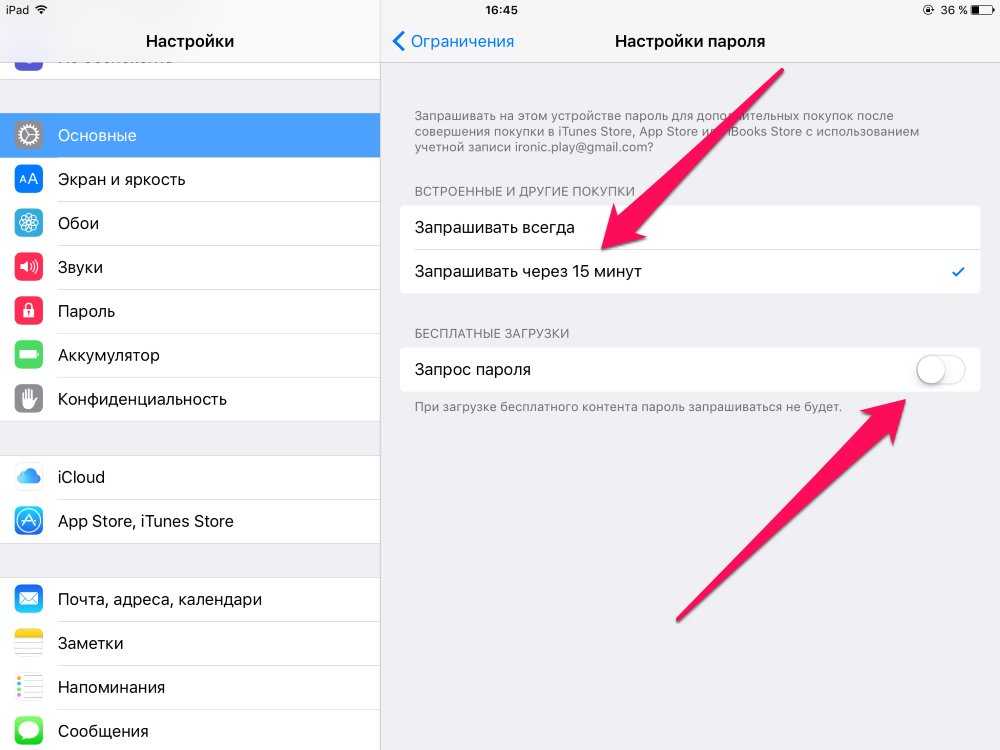 Вот как это работает.
Вот как это работает.
Как изменить пароль Apple ID на устройствах Apple.
(Изображение: © Apple)
Почти наверняка у вас есть Apple ID, если у вас есть iPhone, iPad или Mac. Без него вы мало что могли бы сделать на своих любимых устройствах. Однако после создания Apple ID наступит время, когда потребуется сменить пароль Apple ID. Когда это произойдет, вам нужно изменить пароль только на одном из ваших устройств; изменение будет перенесено на остальные ваши машины, как только они подключатся к Интернету.
Шаги по изменению вашего Apple ID
- Убедитесь, что вы вошли в свой Apple ID на одном из ваших устройств
- Найдите информацию об Apple ID в соответствующих настройках
- Внесите изменения и подтвердите
Инструменты и Требования
- Mac, iPhone или iPad с последними версиями программного обеспечения.
Пошаговое руководство для мобильных устройств
1. Откройте приложение «Настройки» на iPhone или iPad
(Изображение: © Tech Radar)
Сначала вы должны нажать на приложение «Настройки» на своем мобильном устройстве, iPhone или iPad. Это приложение, скорее всего, находится на главном экране . Если нет, найдите его в своей библиотеке приложений . Затем в приложении «Настройки» нажмите ваше имя в верхней части главного экрана.
Это приложение, скорее всего, находится на главном экране . Если нет, найдите его в своей библиотеке приложений . Затем в приложении «Настройки» нажмите ваше имя в верхней части главного экрана.
Вы не вошли в свой Apple ID, если ваше имя не отображается в верхней части приложения «Настройки».
2. Войдите в раздел «Пароль и безопасность»
(Изображение: © Tech Radar)
Выберите Password & Security на странице Apple ID. Это второй вариант под вашим именем на этой странице. Затем на странице «Пароль и безопасность» нажмите «Изменить пароль» .
3. Изменить пароль
(Изображение: © Tech Radar)
Введите текущий пароль или пароль устройства , в зависимости от ваших настроек. Затем на следующей странице введите ваш новый пароль , затем подтвердите новый пароль , введя его во второе поле рядом с Verify. Наконец, нажмите «Изменить» или «Изменить пароль ».
Наконец, нажмите «Изменить» или «Изменить пароль ».
Пошаговое руководство для Mac
1. Откройте Системные настройки на Mac
(Изображение: © Tech Radar)
Чтобы изменить пароль Apple ID на Mac, выберите меню Apple в левом верхнем углу вашего устройства. В раскрывающемся меню выберите Системные настройки . Далее выберите ваше имя в левом верхнем углу окна «Системные настройки».
2. Войдите в раздел «Пароль и безопасность»
.
(Изображение: © Tech Radar)
Затем выберите Пароль и безопасность . Это второй вариант в разделе «Имя», «Телефон», «Электронная почта» на этой странице. Затем на странице «Пароль и безопасность» нажмите «Изменить пароль» справа от «Пароль».
3. Изменить пароль
(Изображение: © Tech Radar)
Введите текущий пароль Mac в поле и нажмите Разрешить . В поле введите новый пароль, затем подтвердите новый пароль , введя его во второе поле рядом с Подтвердить. Наконец, нажмите Изменить .
В поле введите новый пароль, затем подтвердите новый пароль , введя его во второе поле рядом с Подтвердить. Наконец, нажмите Изменить .
Часто задаваемые вопросы
Для чего используется Apple ID?
Apple ID — это уникальный идентификатор, который требуется производителю iPhone для предоставления вам доступа к основным службам Apple. Сюда входят, помимо прочего, App Store, Apple Music и iCloud. Кроме того, вам нужен Apple ID для доступа к контенту на iPhone, iPad, Mac, Apple Watch и других устройствах Apple.
При первом создании Apple ID вы должны ввести личную информацию, такую как ваше имя и адрес электронной почты, а затем пароль. Вам необходимо знать этот пароль при первом входе на новое устройство Apple. Apple ID играет жизненно важную роль в двухфакторной аутентификации.
Когда следует сменить пароль Apple ID?
Различные сценарии могут оправдать смену пароля Apple ID. Возможно, наиболее актуальным будет после получения электронного письма или текстового сообщения от Apple, указывающего, что кто-то (не вы) получил доступ к вашему Apple ID на новом устройстве.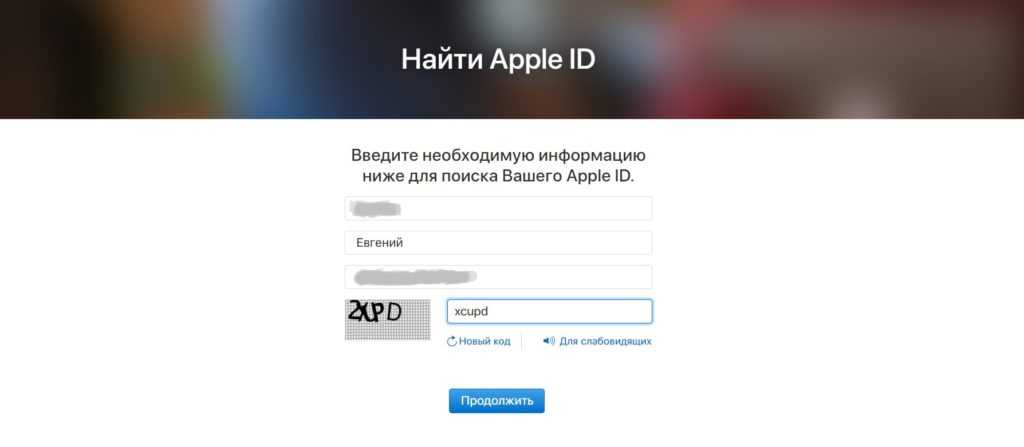 Вы также можете регулярно менять свой пароль Apple ID, например, каждые шесть месяцев или каждый год.
Вы также можете регулярно менять свой пароль Apple ID, например, каждые шесть месяцев или каждый год.
На что влияет изменение пароля Apple ID?
После того, как вы измените свой пароль Apple ID, это изменение отразится на других устройствах Apple. Однако возможно, что вам потребуется вводить новый пароль на каждом компьютере, прежде чем двигаться дальше. После завершения вы не потеряете доступ к своим данным, таким как покупки, контакты и многое другое.
Заключительные мысли
Изменение пароля Apple ID не является длительным процессом. Вы можете вносить изменения в любое время на всех лучших iPhone и других устройствах Apple, таких как iPad и Mac. Кроме того, после изменения пароля другие ваши устройства Apple также будут использовать этот пароль в дальнейшем.
При смене пароля Apple ID вы можете рассмотреть возможность использования менеджера паролей, чтобы найти безопасную замену. Однако быстро приближается время, когда на устройствах Apple не будет необходимости в паролях, если Купертино есть что сказать по этому поводу, а это будет.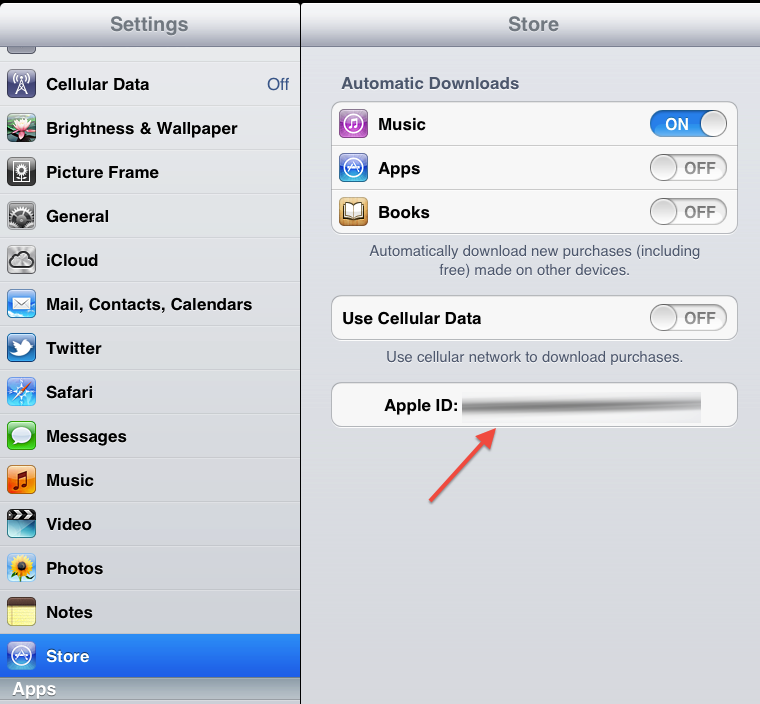
Брайан М. Вульф — штатный писатель в TechRadar, iMore и везде, где его может использовать Future. Хотя его страстью являются продукты Apple, у него нет проблем с использованием Windows и Android. Брайан — отец-одиночка 15-летней дочери и щенка Изабель. Спасибо за прочтение!
Как изменить пароль iCloud с iPhone, Mac и Интернета
Поиск
Последнее обновление:
Ваш Apple ID дает вам доступ ко всем данным и устройствам, которые у вас есть от Apple. Ваш пароль Apple ID важно хранить в безопасности. Вы должны знать, как изменить пароль iCloud как можно скорее, если он был украден, обнаружен при утечке данных или вы его забыли. Вы можете быстро и легко изменить пароль Apple ID на любом устройстве, подключенном к вашей учетной записи. Это означает ваш Mac, компьютер, iPhone, iPad и iPod.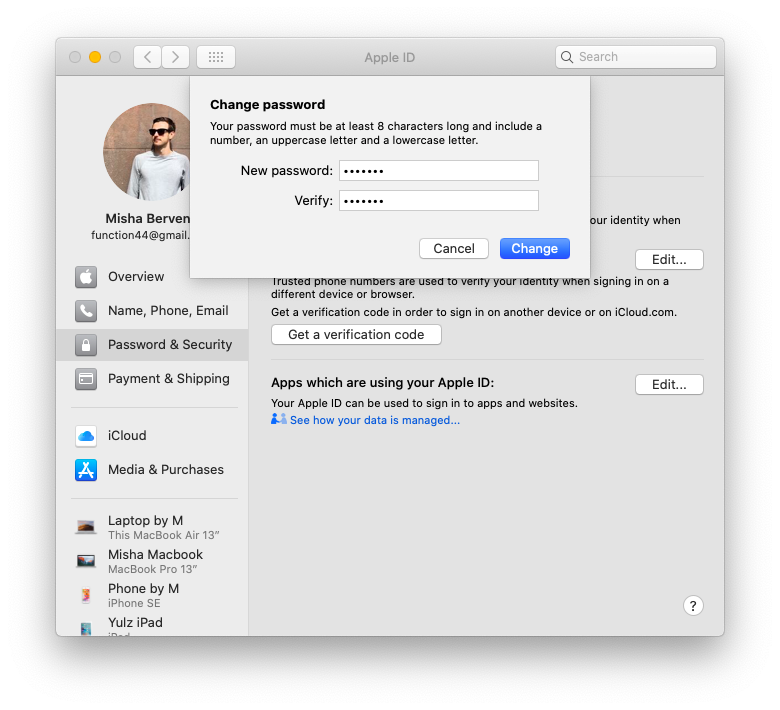 Чтобы изменить пароль, вам нужно знать как старый пароль, так и новый, который вы хотите использовать.
Чтобы изменить пароль, вам нужно знать как старый пароль, так и новый, который вы хотите использовать.
Вы можете изменить свой пароль iCloud на более безопасный. Не помните пароль от iCloud? Есть несколько способов изменить пароль для вашего Apple ID. Мы объясним, как это сделать на iPhone, iPad и Mac, а также как это сделать с любого устройства в Интернете или даже если вы забыли свой текущий пароль.
Учетные записи iCloud большинства людей также являются их учетными записями Apple ID. Таким образом, если вы измените свой пароль iCloud, вам также придется изменить пароль для вашего Apple ID.
: Вас могут попросить выйти из Apple TV, iTunes Store, Facetime и других сервисов по соображениям безопасности. Или вам нужно дать новый пароль для использования этих услуг.
Как изменить пароль iCloud на iPhone
- Перейдите в «Настройки» на iPad, iPhone или Apple Watch, коснитесь своего имени вверху, а затем коснитесь «Пароль и безопасность».
- Выберите Изменить пароль.

- Вам будет предложено ввести пароль для вашего устройства. После этого вам будет предложено ввести новый пароль и подтвердить его.
- Коснитесь «Изменить».
- Войдите в систему с новым паролем на главном экране настроек, чтобы использовать функции и услуги Apple.
Изменить пароль iCloud В Интернете
- Посетите официальный сайт Apple.
- Войдите в свою учетную запись Apple ID, щелкнув «Войти» в верхней строке меню.
- Выберите «Вход и безопасность» в меню слева.
- Выберите пароль.
- Введите текущий пароль, затем введите новый и еще раз проверьте его.
- Установив флажок, вы также можете выйти из аккаунта на всех устройствах Apple и на всех веб-сайтах.
- Нажмите «Изменить пароль».
Изменить пароль iCloud на Mac
- Щелкните меню Apple в верхнем левом углу, выберите «Системные настройки», а затем щелкните плитку Apple ID.
- Нажмите «Пароль и безопасность».

- Нажмите «Изменить пароль».
- Введите пароль, который вы используете для разблокировки компьютера Mac.
- Введите новый пароль и подтвердите его.
- Щелкните Изменить.
Как сбросить пароль Apple ID через веб-сайт iForgot
- Перейдите на сайт iForgot на веб-сайте Apple.
- Введите адрес электронной почты для вашего Apple ID и символы на изображении в соответствующих местах.
- Нажмите «Продолжить»
- Apple покажет вам две последние цифры телефонных номеров, связанных с вашей учетной записью iCloud. Введите номер телефона, связанный с вашей учетной записью Apple ID, и нажмите «Продолжить».
- Проверьте другие устройства Apple, на которых выполнен вход в вашу учетную запись iCloud (подсказка: они будут отображаться на экране), и выберите «Разрешить» на мобильном устройстве или «Показать» на Mac.
- Следуйте инструкциям на экране, чтобы изменить пароль для своего Apple ID.
Причины для регулярной смены пароля Apple ID
Ваш Apple ID дает вам доступ ко всем продуктам и услугам Apple, поэтому важно обеспечить его безопасность.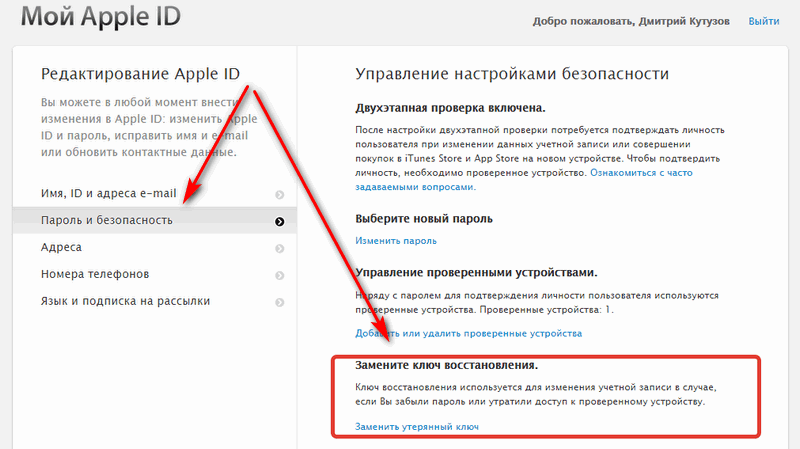 Часто меняйте пароль — один из лучших способов сделать это. Это затрудняет доступ хакеров к вашей учетной записи и позволяет вам отслеживать, кто что видел в вашей учетной записи.
Часто меняйте пароль — один из лучших способов сделать это. Это затрудняет доступ хакеров к вашей учетной записи и позволяет вам отслеживать, кто что видел в вашей учетной записи.
Вы также можете избежать фишинга и других онлайн-угроз, часто меняя свой пароль. Несмотря на то, что постоянное изменение пароля может показаться хлопотным, важно помнить, что ваш Apple ID — это одна из самых важных частей информации, которую вы имеете в Интернете.
Чтобы ваша учетная запись оставалась активной: Чтобы ваша учетная запись Apple оставалась активной, вы должны время от времени менять пароль. Если вы не измените свой пароль, ваша учетная запись может быть отключена.
Для обеспечения безопасности вашей учетной записи: Для обеспечения безопасности вашего Apple ID вам необходим надежный пароль. Часто меняя пароль, вы снижаете вероятность того, что кто-то получит доступ к вашей учетной записи.
Во избежание мошенничества с фишингом: Мошенничество с фишингом становится все более распространенным явлением, и часто целью становятся пользователи Apple ID. Вы можете защитить себя от такого рода мошенничества, часто меняя свой пароль.
Вы можете защитить себя от такого рода мошенничества, часто меняя свой пароль.
Как обеспечить безопасность надежного пароля
- Не используйте один и тот же пароль дважды: Если вы используете один и тот же пароль для электронной почты, магазинов и других сайтов, на которых есть конфиденциальная личная информация о вас (например, веб-сайт местного сообщества). ), и один из этих сайтов взломан, вы подвергаете риску взлома и другие службы.
- Не следует записывать свои пароли: Следить за паролями по-старому может быть заманчиво, особенно на работе, но их легко узнать.
- Используйте программу для отслеживания ваших паролей: Существует множество приложений, которые могут безопасно хранить ваши пароли.
Часто задаваемые вопросы
Является ли пароль iCloud таким же, как Apple ID?
Чтобы войти в свою учетную запись iCloud, вам необходимо использовать AppleID. Один и тот же AppleID и пароль будут использоваться на всех устройствах, использующих одну и ту же учетную запись iCloud. Если ваш Mac отличается, он использует другую учетную запись iCloud. Выйдите из этой учетной записи и войдите снова, используя AppleID, который вы используете на всех своих других устройствах.
Если ваш Mac отличается, он использует другую учетную запись iCloud. Выйдите из этой учетной записи и войдите снова, используя AppleID, который вы используете на всех своих других устройствах.
Могу ли я сбросить пароль iCloud онлайн?
Вы можете изменить свой пароль Apple ID в настройках, с помощью iForgot или на устройстве друга. Вы также можете сбросить свой Apple ID на Mac или с помощью новой функции восстановления учетной записи Apple. Варианты смены пароля будут зависеть от используемого вами устройства и настроек безопасности.
Может ли кто-нибудь получить доступ к моей учетной записи iCloud?
Если кто-то знает ваш Apple ID или имя пользователя и пароль iCloud, он может получить доступ к вашим данным и информации. Вы можете предпринять шаги для защиты своей безопасности и конфиденциальности, выбрав, какие из ваших файлов вы хотите хранить в облаке, или изменив пароль для своей учетной записи iCloud.
Заявление об отказе от ответственности: Мы хотим уточнить, что информация на Bollyinside.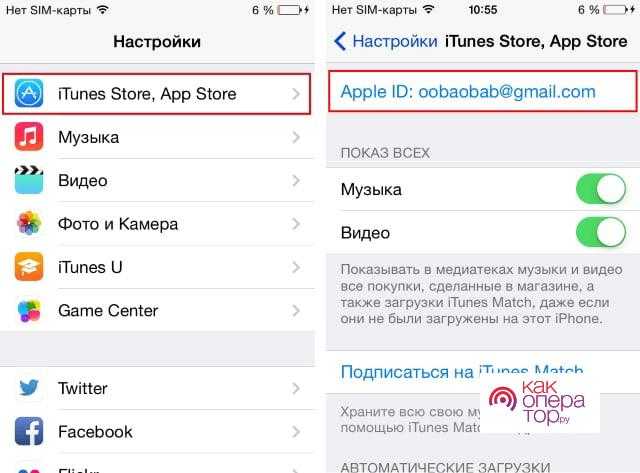
 apple.com/ru. На нем вы найдете подробные инструкции о том, как сменить пароль.
apple.com/ru. На нем вы найдете подробные инструкции о том, как сменить пароль.